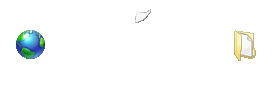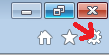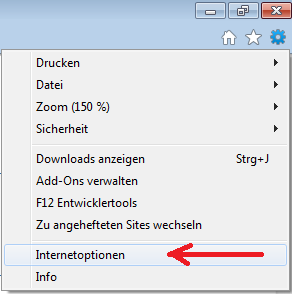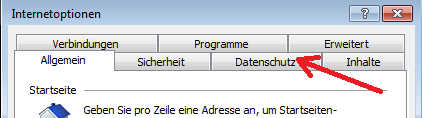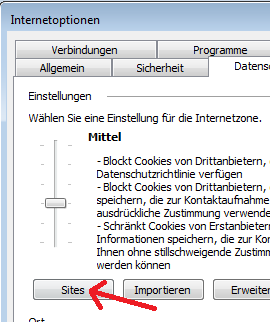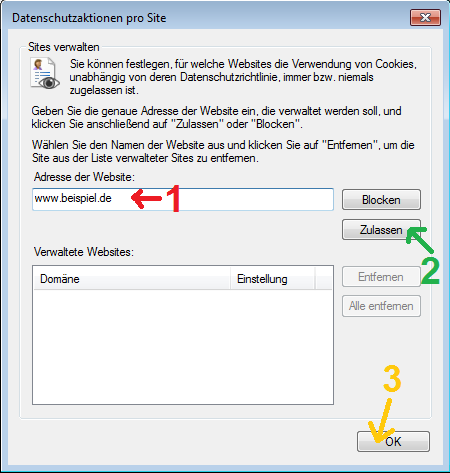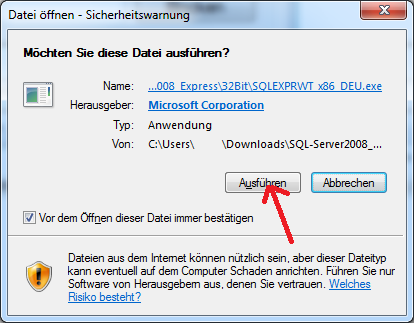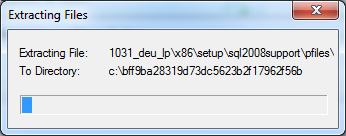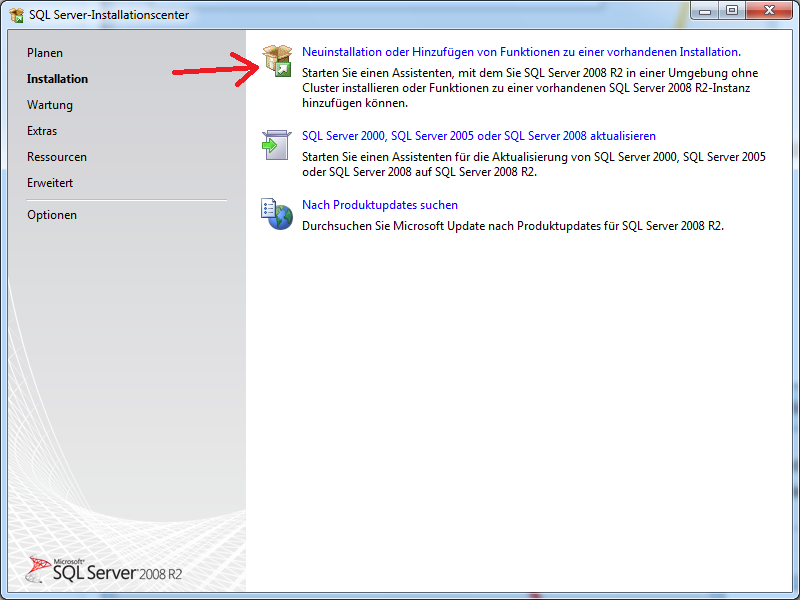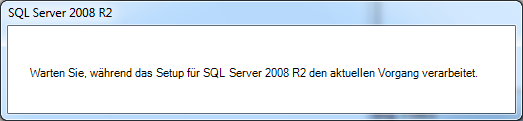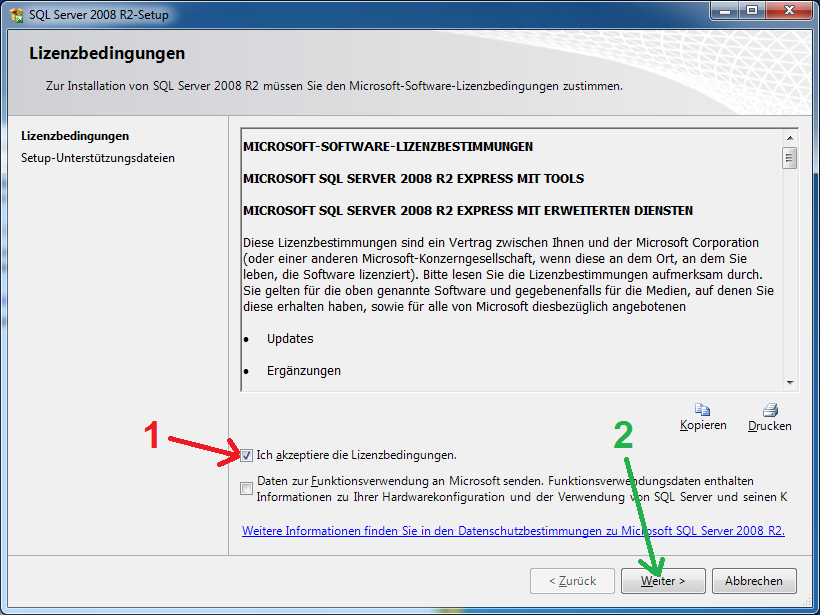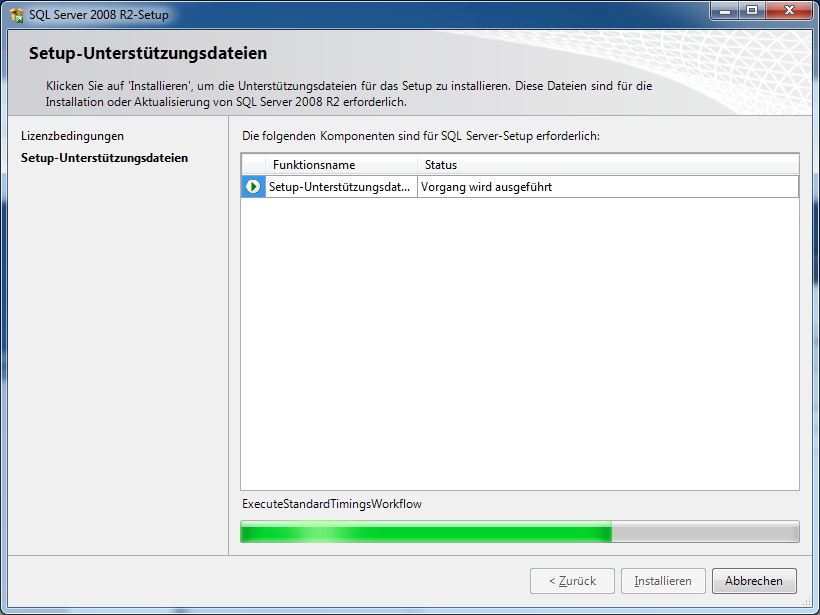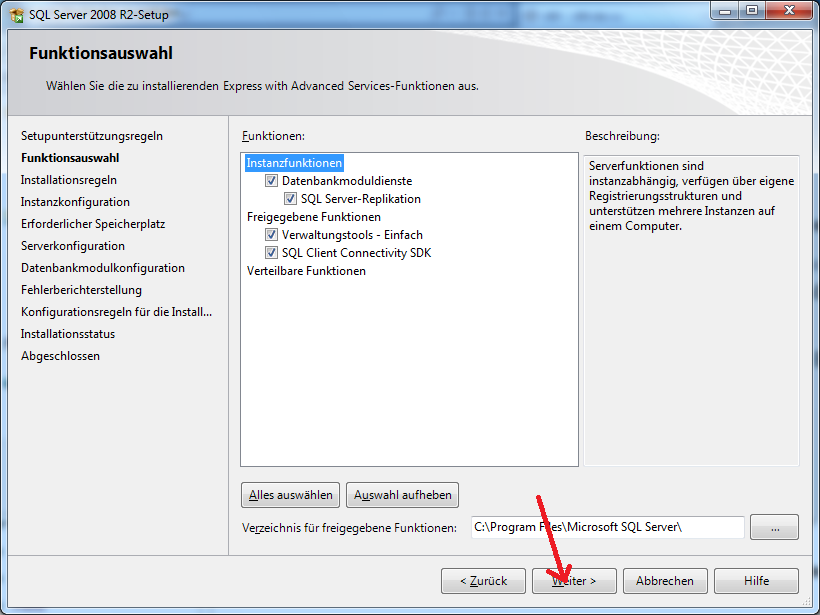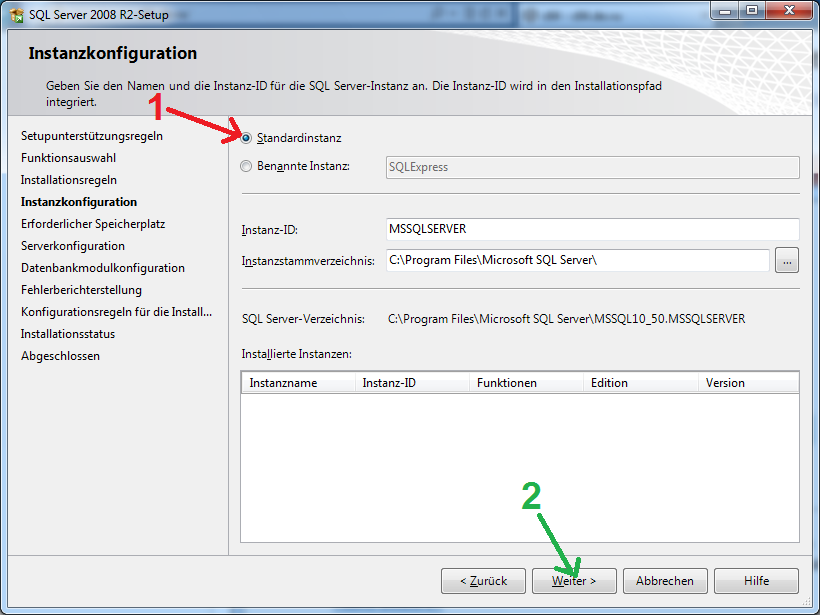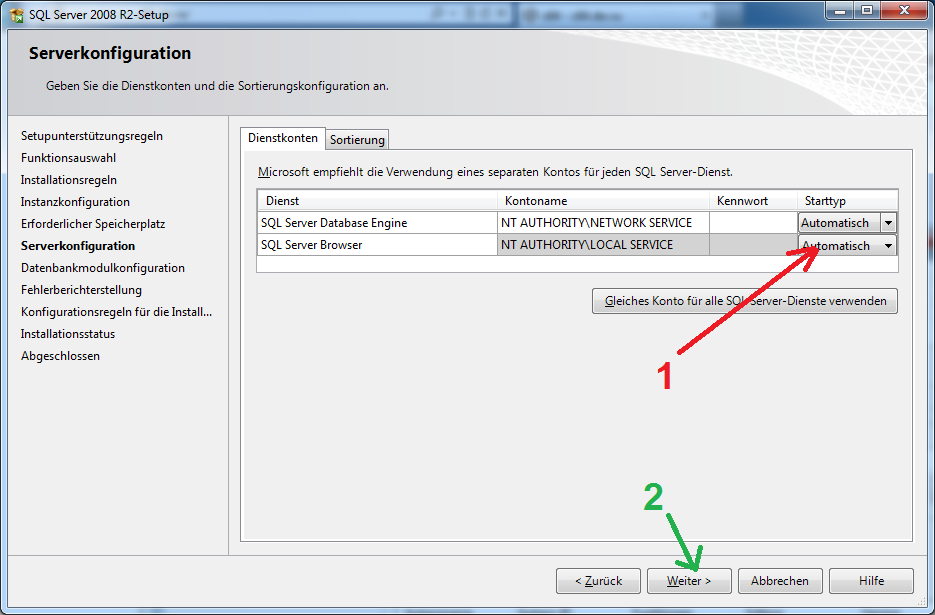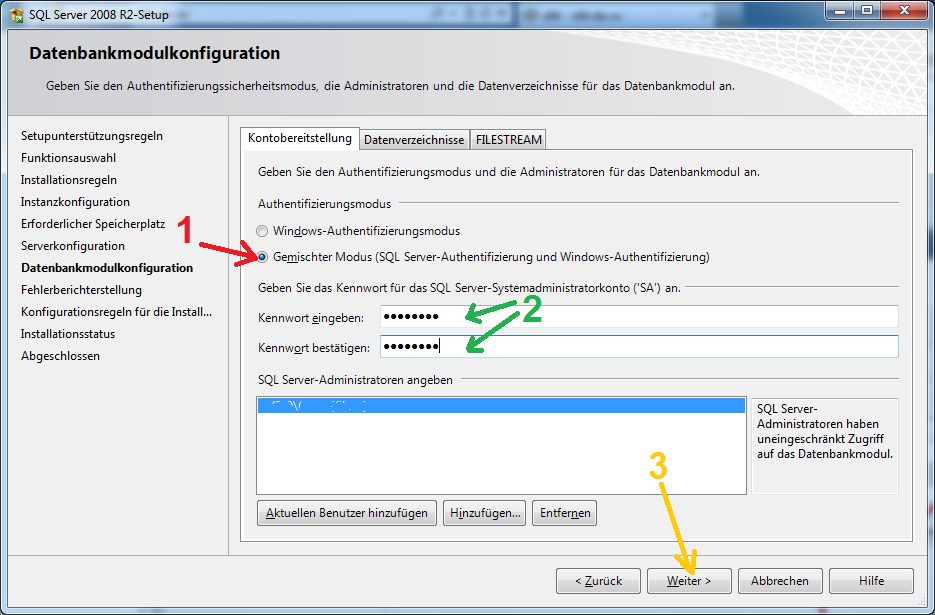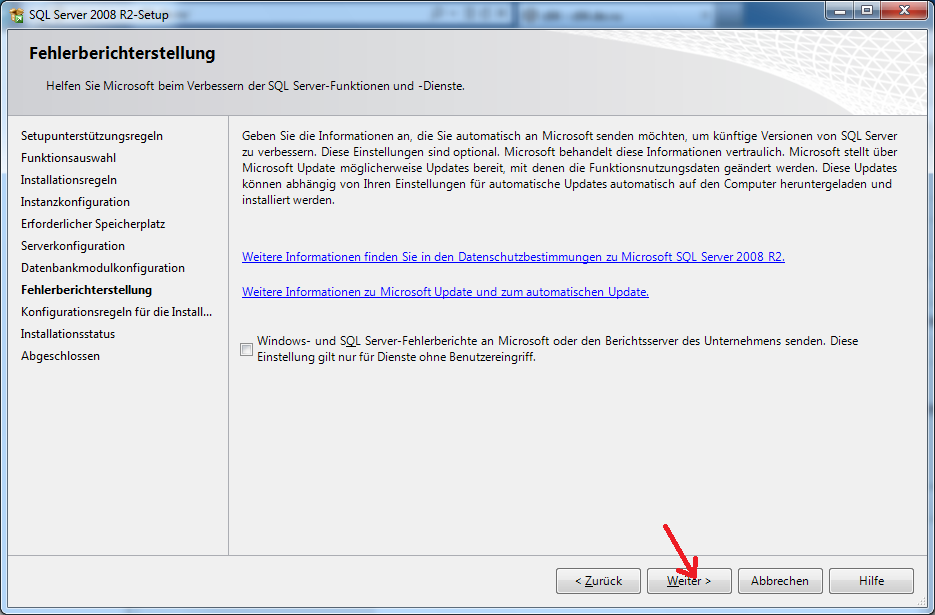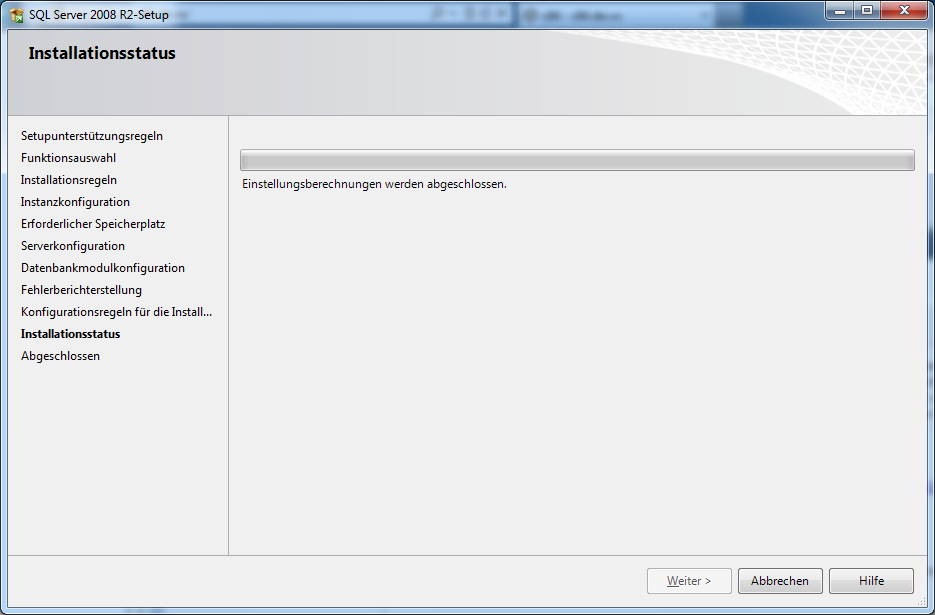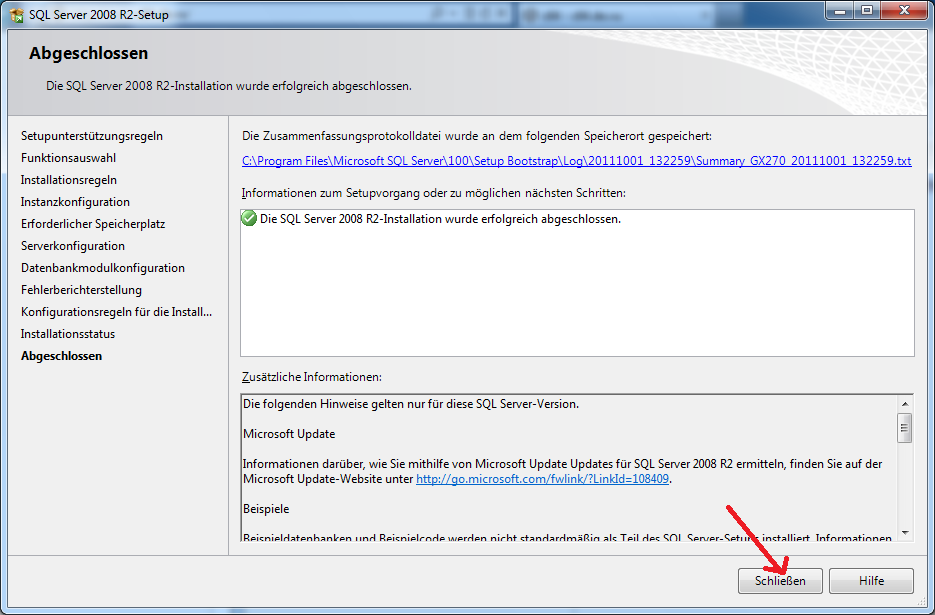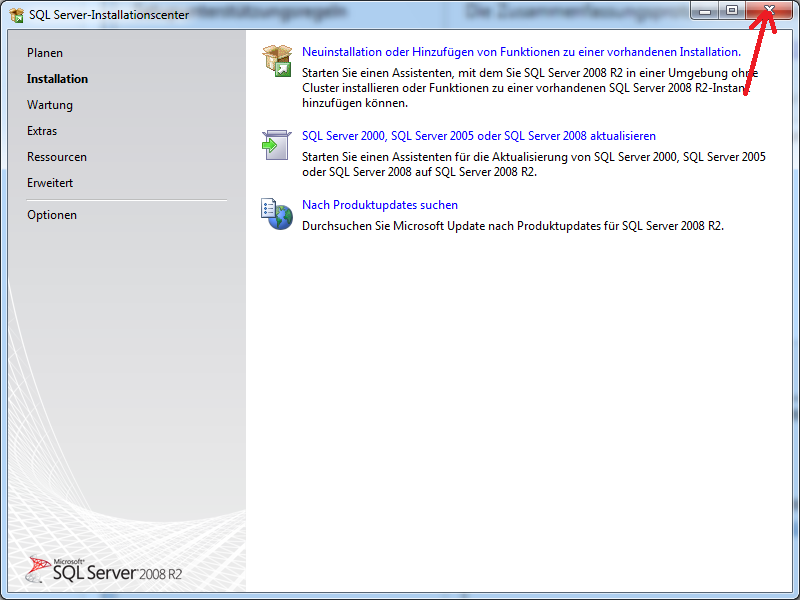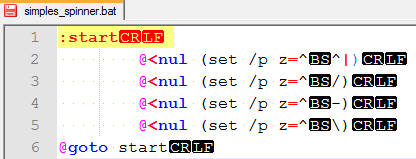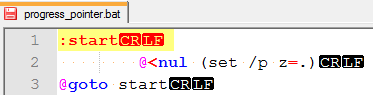Windows Tipps, Tricks & Einstellungen
Inhaltsverzeichnis
- 1 Windows Messenger deinstallieren:
- 2 Mehr als zwei gleichzeitige Downloads aus dem Internet Explorer:
- 3 HyperTerminal unter Windows xp nachinstallieren
- 4 Systemdatei-Überprüfungsprogramm:
- 5 aktuelle Browser-Client-Identifikation:
- 6 aktuelle IE-Client-Identifikation in Windows-Registry ändern:
- 7 "Start" reparieren:
- 8 Taskmanager wieder in Windows-Registry einschalten:
- 9 Pfad für msconfig in PATH-Variable eintragen
- 10 Excel: geänderte Zelle ausgeben
- 11 IE9 Cookies einstellen für z. B. MediaWiki
- 12 Citrix® Receiver for Windows 3.0 (x86) auf Microsoft Windows 7 Professional SP1 installieren (Version 6.1.7601)
- 13 Microsoft SQL Server 2008 R2 RTM – Express mit Verwaltungstools installieren (x86/32Bit/W7)
- 14 Windows-Stammbaum
- 15 Batch-Dateien
- 16 Outlook2007: Problem beim Speichern/Öffnen von TIF-Dateien lösen
- 17 VisualBasic 2008 Express: Problem beim Abspielen von Flash auf Windows7/x64 lösen
- 18 Windows Gerätemanager - alte Einträge von nicht mehr verwendeten Geräten / Treibern entfernen
Windows Messenger deinstallieren:
- Die Datei C:\WINDOWS\inf\sysoc.inf mit einem Texteditor (z. B. über "Start" -> "Alle Programme" -> "Zubehör" -> "Editor") öffnen
- Den Eintrag "hide" aus dieser Zeile entfernen:
msmsgs = msgrocm.dll,OcEntry, msmsgs.inf,hide,7
Ergebnis:
msmsgs = msgrocm.dll,OcEntry, msmsgs.inf,,7
- Die geänderte Datei C:\WINDOWS\inf\sysoc.inf speichern
- Über die Schaltfläche "Start" -> "Systemsteuerung" -> "Software" -> "Windows - Komponenten hinzufügen/entfernen" das "Software" - Fenster von Windows öffnen
- Das vor dem Eintrag "Windows Messenger" gesetzte Häckcken entfernen
- Auf die Schalfläche "Weiter" klicken.
Ergebnis: Der Windows Messenger sollte deeinstalliert sein.
Mehr als zwei gleichzeitige Downloads aus dem Internet Explorer:
- Die Windows-Registry über den Registrierungs-Editor öffnen (z. B. über Start -> "Ausführen" -> dann "regedit" eingeben)
- Die unten abgebildeten Einträge in der Baumstruktur als DWORD-Werte (32-Bit) unter Computer -> HKEY_CURRENT_USER -> Software -> Microsoft -> Windows -> CurrentVersion -> Internet Settings erstellen:
MaxConnectionsPerServer REG_DWORD 2
Mit diesem Wert kann die Anzahl aller gleichzeitigen Serververbindungen für HTTP 1.1 festgelegt werden. Er sollte natürlich größer als der Standard-Wert 2 gewählt werden.
MaxConnectionsPer1_0Server REG_DWORD 4
Mit diesem Wert kann die Anzahl aller gleichzeitigen Serververbindungen für HTTP 1.0 festgelegt werden. Er sollte natürlich größer als der Standard-Wert 4 gewählt werden.
HyperTerminal unter Windows xp nachinstallieren
- Über die Schaltfläche "Start" -> "Ausführen" -> öffnen: cmd eingeben
- Auf die Schalfläche "OK" klicken.<
RUNDLL32 ADVPACK.DLL,LaunchINFSection %windir%\INF\communic.inf,Hypertrm
eingeben.
Systemdatei-Überprüfungsprogramm:
sfc /scannow
aktuelle Browser-Client-Identifikation:
javascript:alert(navigator.userAgent)
in der Adressleiste eingeben
aktuelle IE-Client-Identifikation in Windows-Registry ändern:
HKEY_CURRENT_USER\Software\Microsoft\Windows\CurrentVersion\Internet Settings\5.0\User Agent
"Start" reparieren:
* von Windows-CD booten, R auswählen * fixmbr * fixboot * bootcfg/rebuild
Taskmanager wieder in Windows-Registry einschalten:
HKEY_CURRENT_USER\Software\Microsoft\Windows\CurrentVersion\Policies\System\DisableTaskMgr
0 = Der TaskManager ist eingeschalten/aktiviert 1 = Der TaskManager ist ausgeschalten/deaktiviert
Pfad für msconfig in PATH-Variable eintragen
Start->Systemsteuerung->System->Erweitert->Umgebungsvariablen->
Wert der Variablen Path um
;C:\WINDOWS\pchealth\helpctr\binaries\msconfig.exe
zu
%SystemRoot%\system32;%SystemRoot%;%SystemRoot%\System32\Wbem;C:\Windows\pchealth\helpctr\binaries
ergänzen.
=> ob sofort kann mann msconfig wieder von der "normalen" Eingabeauforderung aus aufrufen.
Excel: geänderte Zelle ausgeben
Private Sub Worksheet_Change(ByVal Target As Range) MsgBox Target.Address End Sub
Private Sub Worksheet_Change(ByVal Target As Range)
Dim Zelle As Range
Dim Bereich As Range
'Dim zeile, spalte
Set Bereich = Range("B2:D5")
Set Bereich = Intersect(Target, Bereich)
If Not Bereich Is Nothing Then
Application.EnableEvents = False
'zeile = ActiveCell.Row
'spalte = ActiveCell.Column
For Each Zelle In Bereich
'Cells(zeile + 7, spalte) = Zelle
Zelle.Offset(7, 0) = Zelle
Next Zelle
Application.EnableEvents = True
Exit Sub
End If
End Sub
IE9 Cookies einstellen für z. B. MediaWiki
- Symbol "Extras"
- Untermenüpunkt "Internetoptionen"
- Tab "Datenschutz"
- Schaltfläche "Sites"
- "Datenschutzaktionen pro Site"
Citrix® Receiver for Windows 3.0 (x86) auf Microsoft Windows 7 Professional SP1 installieren (Version 6.1.7601)
Microsoft SQL Server 2008 R2 RTM – Express mit Verwaltungstools installieren (x86/32Bit/W7)
- Start:
- warten ...
- Neustinstallation ...
- warten ...
- Lizenz akzeptieren ...
- warten ...
- Auswahl (Alles) bestätigen
- "Standardinstanz" wählen
- Start der Dienste festlegen
- Zugrifsmöglichkeiten einstellen / Passwort vergeben
- Fehlerberichte festlegen
- warten ... (längere Zeit)
- Installation abschliessen/beenden
- Installation abschliessen/beenden
Windows-Stammbaum
Batch-Dateien
Biep-Batch von der Befehlszeile aus erzeugen
Einfach:
copy con pieps.bat @echo ^G
eingeben. und mit
^Z
beenden. Das ^G erhält man mit [Strg + G], das ^Z mit [Strg + Z]. Alternativ kann man das 'BEL' Zeichen auch in manchen Editoren mit [ALT + 007] erzeugem.
'Spinner' Batch
'Progress' Batch
Farbe im Batch
z. B.
C:\>cmd /t:0b
Beispiel: mit Batch andere Scriptdatei schreiben (z. B. .cmd .vbs .bat ...)
C:\>cmd /C "echo echo Hello, World ^> test.txt > test.bat"
C:\>test.bat
C:\>echo Hello, World 1>test.txt
C:\>type test.bat
echo Hello, World > test.txt
C:\>type test.txt
Hello, World
Outlook2007: Problem beim Speichern/Öffnen von TIF-Dateien lösen
- Start | Ausführen | regedit
- Navigiere in den Schlüssel
HKEY_CURRENT_USER\Software\Microsoft\Office\12.0\Outlook\Security
Dort findest du auf der rechten Seite den Wert
OutlookSecureTempFolder
- Klicke ihn doppelt an und kopiere den Pfad in die Zwischenablage.
- Öffne nun ein Windows-Explorer-Fenster und füge diesen Pfad in die Adressleiste ein und drücke die Enter-Taste. Der Inhalt diesen Ordners sollte nun angezeigt werden.
- Lösche den gesamten Inhalt.
weitere, detailierte Infos ...
VisualBasic 2008 Express: Problem beim Abspielen von Flash auf Windows7/x64 lösen
Das Problem warum es nicht funktioniert, ist das kein Adobe Flash für Windows x64 installiert ist. Abhilfe kann dadurch geschaffen werden, das die Anwendung als reine 32-Bit Anwendung kompiliert wird. Nachfolgender Foums-POst beschreibt die in VB 2008 dazu notwendingen Einstellungen:
Zitat aus Forum "www.vbarchiv.net":
VB.NET - Ein- und Umsteiger Re: DLL finden in Windows 7 Autor: Kalli Datum: 12.09.09 15:22 Habs gefunden, geht auch mit der Express-Version. Nach Einstellen der Kompilierungsplattform auf X86 findet das Programm seine 32-Bit DLL's einwandfrei. Einstellen der Plattform auf 32 Bit: Extras > Optionen Projekte und Projektmappen > Allgemein > erweiterte Buildkonfigurationen anzeigen > OK Erstellen > Konfigurationsmanager > Aktive Projektmappenplattform > Neu X86 hinzufügen und für das Programm einstellen. Das Programm wird nun auf jeden Fall für 32 Bit kompiliert und läuft auch auf 64 Bit Plattformen im 32 Bit-Modus. War etwas umständlich zu finden, daher hoffe ich, einigen mit ähnlichen Problemen ein wenig geholfen zu haben. Kalle Dont debug, because there will allways be one more bug
Windows Gerätemanager - alte Einträge von nicht mehr verwendeten Geräten / Treibern entfernen
mit Start -> Auführen...-> cmd ein CLI-Fenster öffnen
folgendes eingeben:
set DEVMGR_SHOW_NONPRESENT_DEVICES=1
danach
start devmgmt.msc